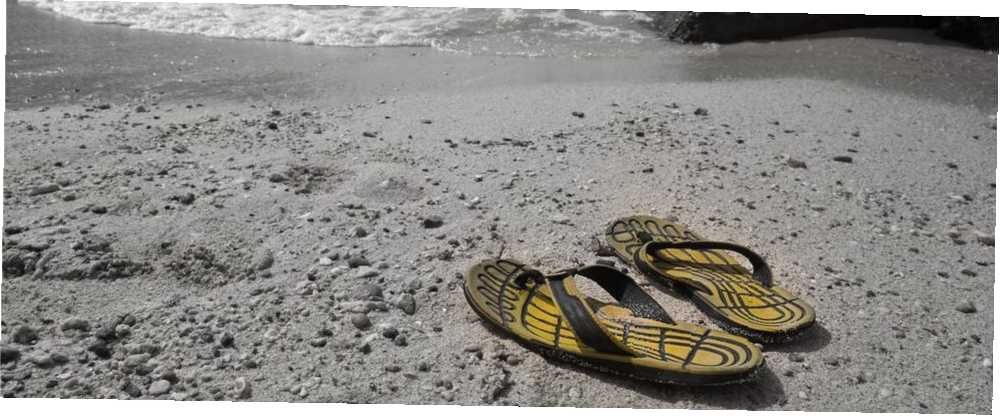
William Charles
0
4323
738
Tænk på Photoshop som at lave en opskrift, og det bliver lettere.
Som madlavning kan du bruge et par enkle værktøjer til daglig manipulering af fotos. Ja, hold dig rolig, fordi du ikke behøver at vide alt om den mammut kreative software lige nu. Men lad os starte i det små med denne enkle teknik, der tager ti sekunder eller mindre.
Ændring af farve på noget er et af de snapjob, du måske ønsker at udføre. Eller bare tilføje en strejf farve til et sort / hvidt billede for at få effekt. Vi går mod Adobe Photoshops blandingstilstande.
Tricket er i blandetilstand
EN “blanding” er en kombination eller en blanding. Lag er den mest kraftfulde funktion i ethvert fotoredigeringsprogram. Som flere lag plastik kan du ændre deres rækkefølge og tilføje ting til dem for uendelige resultater. Forestil dig et lag plastikplader. Du tilføjer ting til dem og lader lys interagere med hvert ark.
Blendtilstand er Photoshop-måde at efterligne den teknik på. Adobe Photoshop har 27 blandingstilstande. Vi vil tale om en nu: the Farveblandingstilstand.
Farveblandingstilstand fortæller Photoshop at beholde den farve (farvetone og mætning), du maler med, på det øverste lag, men tag lysstyrken (lysstyrke) fra laget under det. Så du kan ændre farve på ethvert objekt ved at male over det - men beholde dens struktur for en mere realistisk finish.
Dette vil være klart på et øjeblik.
Brug farveblend til at ændre enhver farve
Åbn dit billede i Photoshop. Lad os ændre den kedelige grå på chassiset til en grøn lånt fra dørfarven.
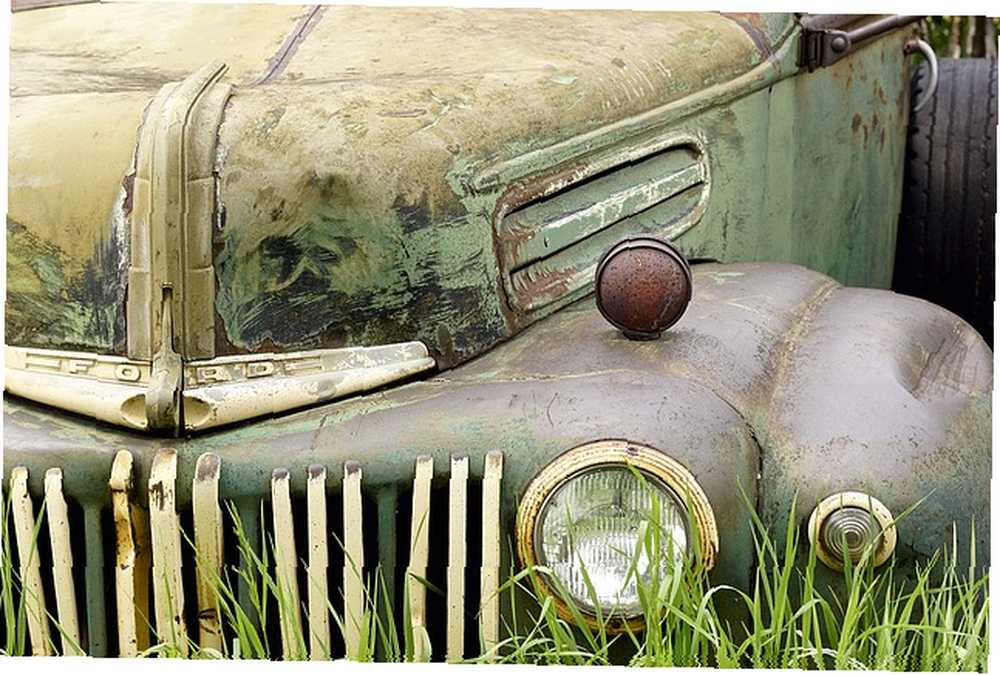
Tilføj et nyt tomt lag over dit billede, og indstil lagets blandingstilstand til Farve.
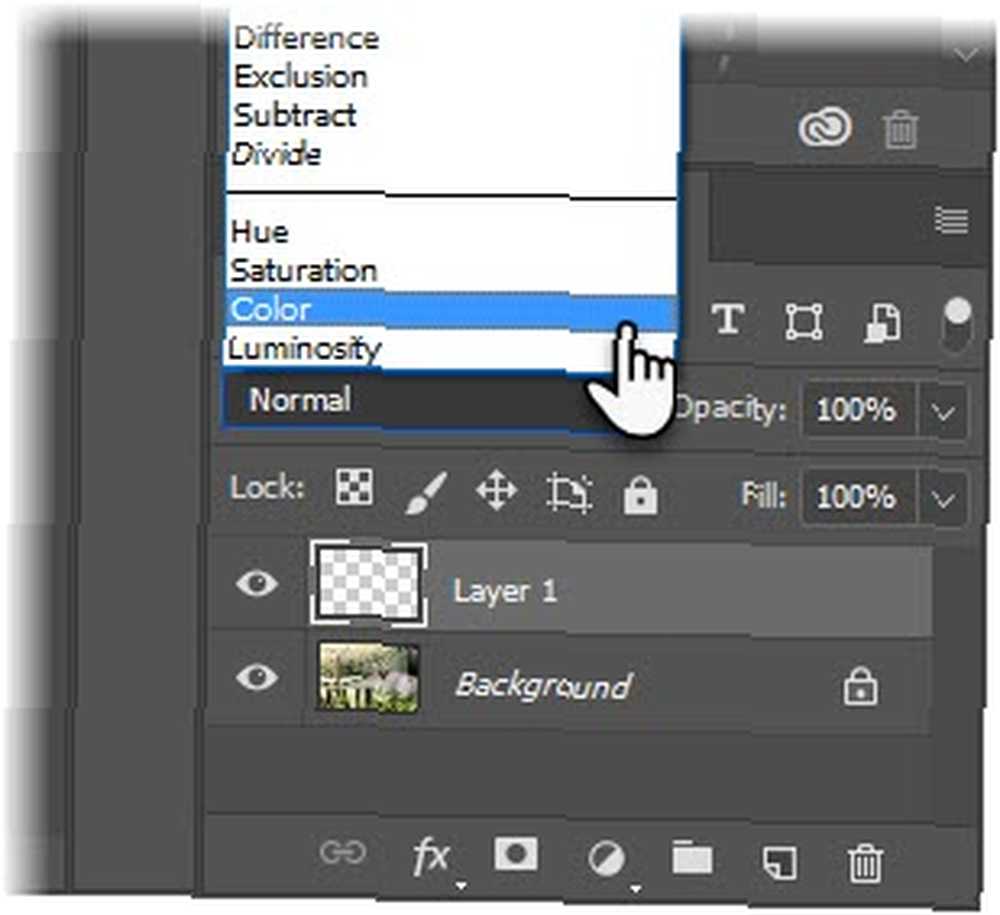
Vælg Børsteværktøj fra værktøjspaletten. Vælg størrelse og hårdhed. Vælg en farve fra farver palet. Når det valgte lag er valgt, skal du male det område af det billede, du vil ændre farven på.
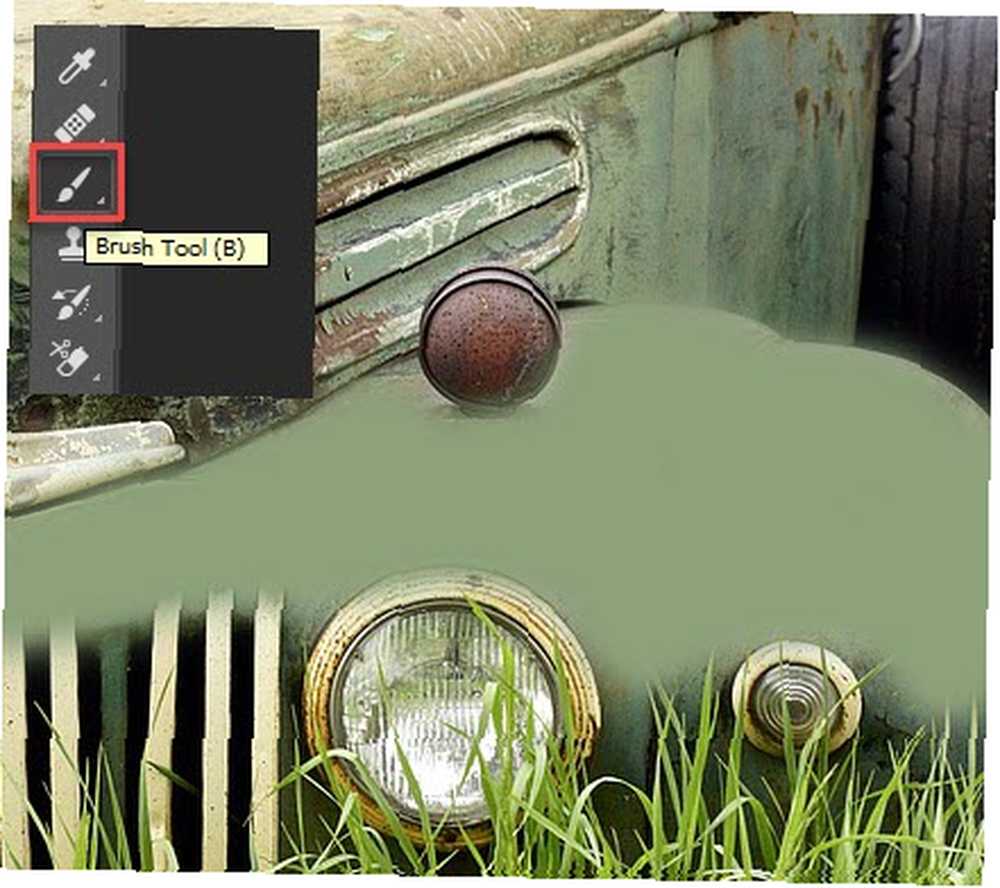
Og det er, hvad vi får efter et hurtigt og beskidt job med at male over bilen. Du kan ændre blandingstilstanden til farve før eller efter du har malet. Resultatet er det samme.
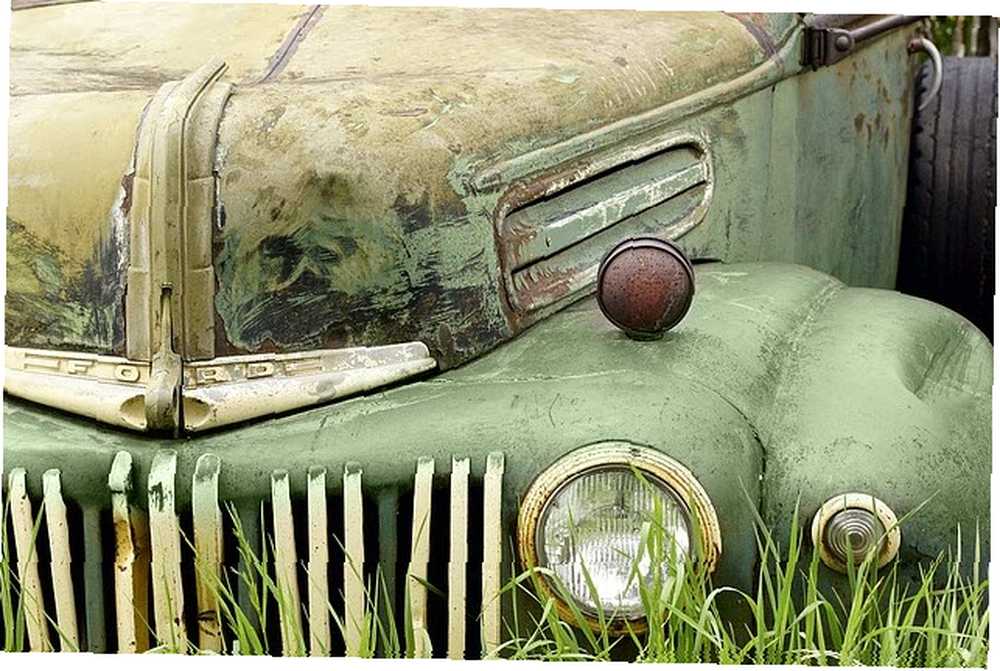
Farveblandingstilstand fungerer godt med objekter, der er skinnende, da det ikke ændrer luminansen af det originale objekt (dvs. den reflekterede lysstyrke på en overflade). Du kan stadig se alle lyse og mørke områder på det originale foto.
Prøve det. Ændringer i blandetilstand er ikke-destruktive. Du kan justere blandingstilstandens indstillinger uden at ødelægge dit originale billede.
Føj farve til sort / hvide billeder
Dette er en anden sjov brug af tilstanden farveblanding. Tag et sort / hvidt billede og farvelægge hele billedet eller bare en lille del af det.

Følg den samme proces som ovenfor, men farve bare med rødt på et nyt lag. Color Blend Mode ændrer rosen til rød, som den skulle være.
Spil med blandingstilstande
Hele videnskaben bag blandetilstande er uden for dette korte tip. Hvis du er interesseret, giver Robert Thomas dig en detaljeret oversigt over PhotoshopBlogStop.com. Du får en chance for at bruge dem i mange projekter - fra at tilføje lysstyrke og kontrast til et foto Sådan lyses og tilføjes kontrast til et foto ved hjælp af Photoshop Sådan lyses og tilføjes kontrast til et foto ved hjælp af Photoshop Hver gang du redigerer et billede, er næsten helt sikkert nødvendigt at justere den generelle lysstyrke og kontrast. Heldigvis har Photoshop nogle fantastiske værktøjer til at hjælpe dig. at synes om HDR-effekter Sådan laver du falske fotos med høj dynamisk rækkevidde i Photoshop Sådan gør du falske fotos med høj dynamisk rækkevidde i Photoshop .
Hvad er de andre sjove blandingstilstand-tricks, du har prøvet?
Billedkredit: Prathan Chorruangsak via Shutterstock.com











